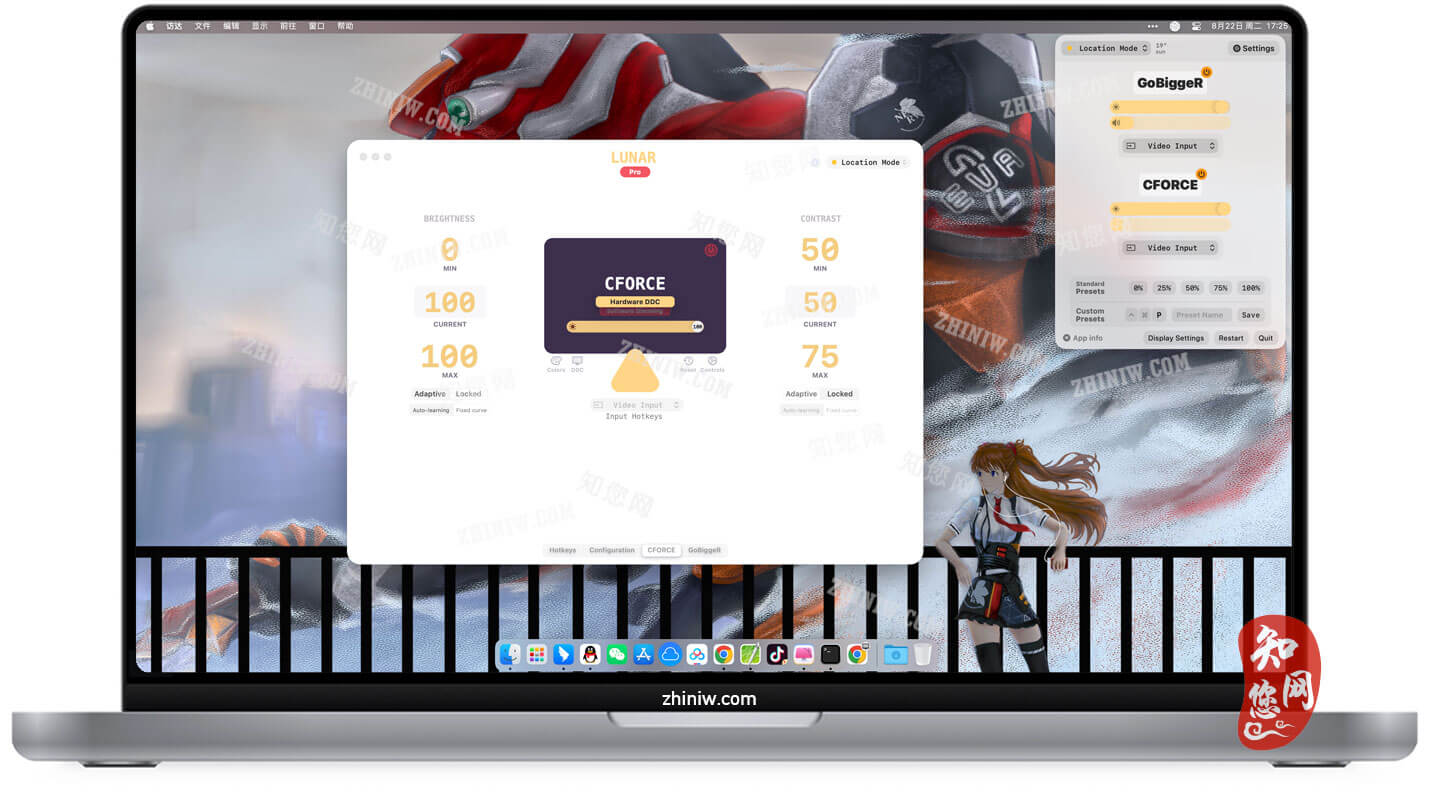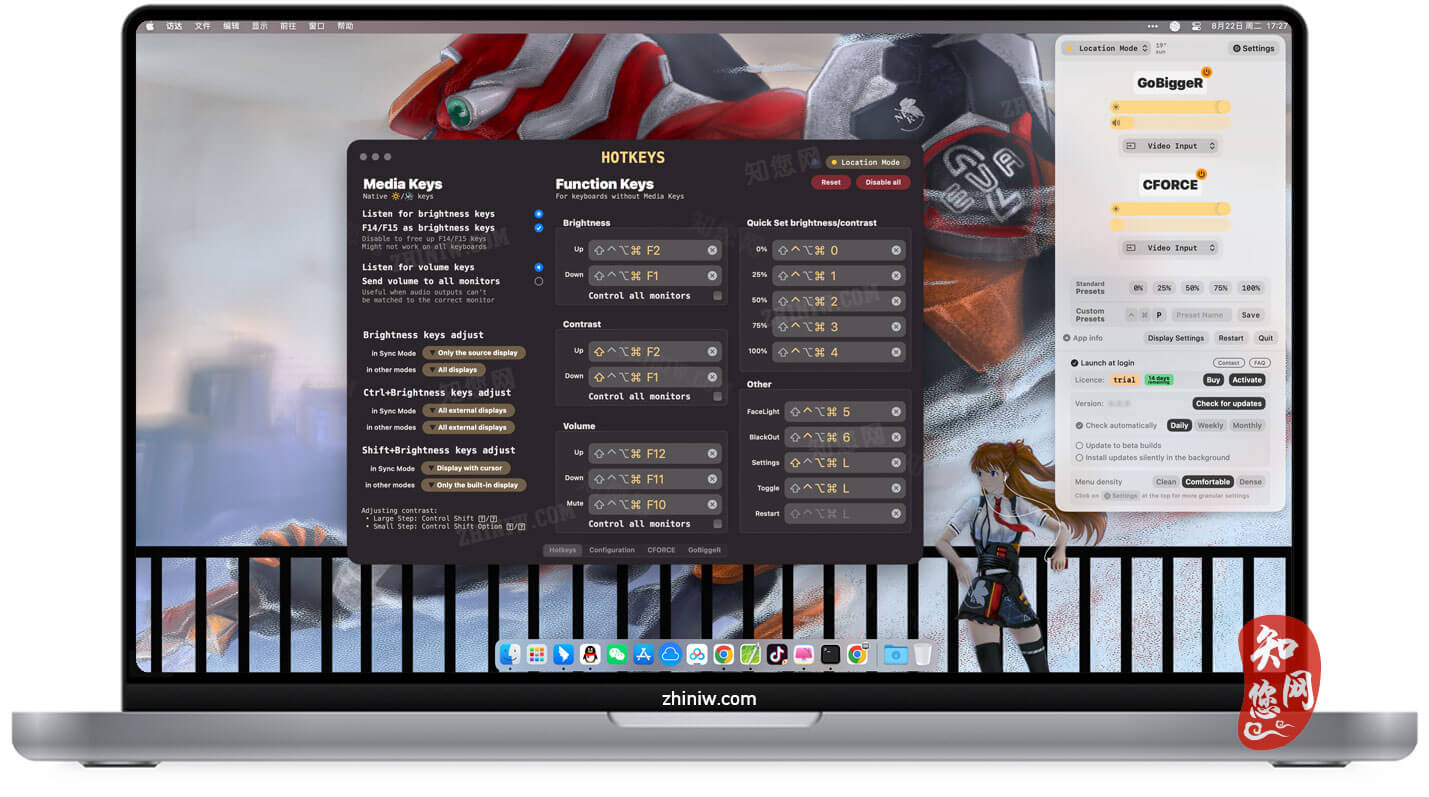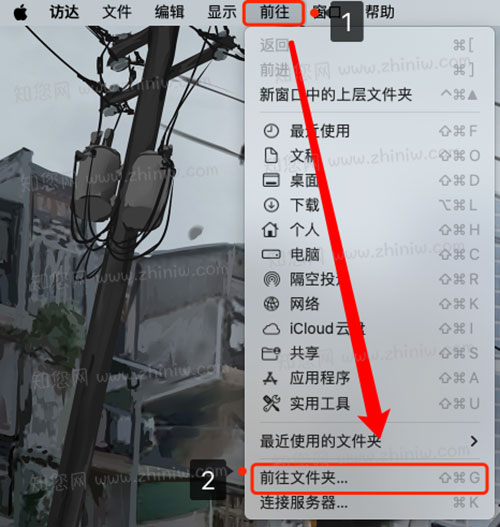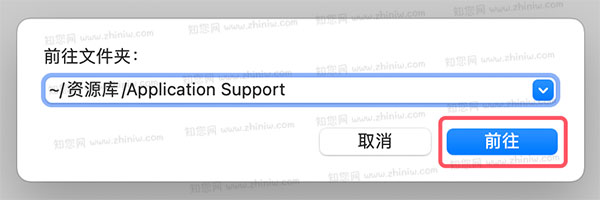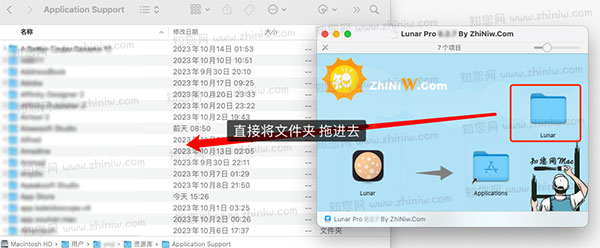软件介绍
Lunar Pro Mac知您网是知您网搜集到的Mac os系统上一款能够很好地解决外接显示器亮度调节不方便痛点这一问题的屏幕亮度调节软件,知您网软件提供的Lunar Pro Mac破解软件能够智能自适应的为您的外部显示器调节亮度,与内置显示器亮度保持一致。
文章源自:知您网(zhiniw.com)知您网-https://www.zhiniw.com/lunar_pro-mac.html
Lunar Pro Mac软件下载功能介绍
外接显示器的智能自适应亮度。知您网官网分享的Lunar Pro for Mac破解软件控制的亮度与您可以使用显示器的物理按钮更改的亮度相同。文章源自:知您网(zhiniw.com)知您网-https://www.zhiniw.com/lunar_pro-mac.html
- 基于传感器的自适应亮度(和对比度)基于外部光传感器
- 基于同步的自适应亮度(和对比度)基于 Macbook 或 iMac 的内置光传感器
- 基于位置的自适应亮度(和对比度)在您所在位置的日出/日落时间
- 如果您需要为特定活动(看电影、设计工作)提供更高亮度的应用例外列表
- 每个显示器的单独设置
- 手动控制和热键,用于设置尊重最小/最大值的亮度和对比度显示器
- 它完全不会干扰 macOS 为内置显示器实现的本机自适应亮度
- 它适用于 Night Shift 和 True Tone(如果不使用 Gamma/软件控件,则适用于 f.lux)
文章源自:知您网(zhiniw.com)知您网-https://www.zhiniw.com/lunar_pro-mac.html
Lunar Pro Mac软件下载功能特色
Lunar
智能自适应亮度
用于您的外接显示器
使用 TouchBar 和键盘按键进行本机亮度控制
使用内置环境光传感器调整显示器亮度
使用热键或下拉菜单切换监视器输入
使用音量和静音键进行本机监听音量控制
根据日出/日落周期调整显示器亮度
使用显示器原生 RGB 值校准颜色
只关闭MacBook 屏幕而不合上盖子
适用于戴尔、LG、三星、联想和所有现代显示器
知您网分享的Lunar破解版控制的亮度与您可以使用显示器的物理按钮更改的亮度相同,即使在M1上也是如此。
与仅通过在屏幕上添加黑色覆盖层来模拟亮度变化的其他软件不同, Lunar破解版使用DDC(显示数据通道)向显示器发送类似set brightness to 30%或switch input to HDMI 2直接发送的命令。
这使显色性更接近现实,消耗更少的功率并最大限度地减少背光渗色效应。
由于Lunar Pro破解版使用隐藏在 macOS 显示服务中的实现来对它们进行本地控制,Apple 供应的显示器得到了特殊处理。显示器列表包括:
专业显示器 XDR
LG 超细
迅雷显示器
LED 影院(通过 USB 连接时)
从键盘控制一切
相同的亮度和音量键现在可以控制所有外接显示器。
按住Control亮度键可调整外接显示器,如果要更改对比度,请按住Control+ 。Option
如果监视器音频输出处于活动状态,音量和静音键将控制它而无需任何设置。
当使用多台设备和同一台显示器时,您可以通过一个按键切换到其他输入并将亮度调整到预设值。
保持所有显示器同步
同步模式
同步模式将 MacBook 的自适应亮度功能移植到所有外接显示器。
每当 macOS 使用内置的环境光传感器调整您的 MacBook 显示器时,Lunar 都会将该调整同步到您的所有显示器。
同步也适用于通过 TouchBar 或亮度键进行的调整。
传感器模式
传感器模式为任何 Mac版 设备带来自适应亮度。
如果您使用 Mac版 Mini、合上盖子的 MacBook,甚至是Hackintosh,Lunar Pro破解版可以根据外部环境光传感器的读数自动调整显示器的亮度和对比度。
该传感器是无线的,可以由 USB 或锂离子电池供电,甚至可以用于多台计算机,只要它们与传感器位于同一网络中即可。
定位模式
在定位模式下,Lunar免费版将根据太阳在天空中的位置自动调整您的显示器。
位置模式适用于自然光充足的环境,房间内的环境光与太阳高度相关。
如果您使用 Mac版 Mini 或合上盖子的 MacBook,位置模式可能是一个不错的选择,因为没有内置环境光传感器,同步模式不可用。
如果您仍然需要显示器适应您周围的光线,传感器模式将是一个更好的选择。
按计划安排您的显示器
时钟模式
在时钟模式下,Lunar免费版将根据预定义的时间表自动调整您的显示器。
如果您在共享办公室工作,并且无论季节如何,太阳从 9 点到 5 点都照耀着,那么时钟模式就是您的最佳选择。
有 5 个可用的计划可以设置为以下任何计划类型:
时间:在一天中的特定时间设置配置的亮度和对比度
日出:设置日出时配置的亮度和对比度
中午:当太阳在天空中的最高点时设置配置的亮度和对比度
日落:设置日落时配置的亮度和对比度
对于日出、日落和中午,有一个可配置的偏移量,因此您可以执行以下操作:
在日出前 30 分钟将亮度设置为 70%
设置亮度为 30%,日落后 1 小时 30 分钟
过渡
时钟模式支持以下转换:
无:在定义的时间立即应用亮度和对比度
30 分钟:在预定时间前 30 分钟开始缓慢过渡到定义的亮度和对比度
Full : 从上一个计划到下一个计划缓慢过渡亮度和对比度
Macbook Pro 双显示器设置
在 DisplayLink 适配器和 Raspberry Pi 的帮助下,M1 MacBook Pro 可以与多个显示器一起使用。(M1 Pro/Max 不需要)
显示链接
尽管 M1 MacBook 有两个 Thunderbolt 端口,但其中只有一个可以连接到显示器。
要解决此限制,DisplayLink 适配器可以通过简单的 USB 连接从 Mac版 收集视频数据,然后将其发送到多个显示器。
将 DisplayLink 适配器连接到 MacBook 后,安装所需的软件 ,您的显示器应该出现在System Preferences->Displays和Lunar中。
macOS 上的 DisplayLink 软件不支持将 DDC 或 Gamma 更改传递给显示器,因此我们必须发挥创造力。
亮度和音量控制
Lunar Pro 可以借助网络连接的 Raspberry Pi 控制 DisplayLink 显示器。
Lunar Pro 执行此操作的方式是将 Pi 板连接到显示器的单独 HDMI 端口,然后 Lunar 通过运行在 Pi 上的自定义服务器中继 DDC 命令。
Minimum requirements
DisplayLink 显示器上未使用的 HDMI 端口
Raspberry Pi Zero W(带 Wi-Fi 的最便宜的 Pi)
带有树莓派操作系统的微型 SD 卡
迷你 HDMI 转 HDMI 线
Micro USB 线和一个5V 电源适配器,至少 1A输出(这通常出现在大多数房屋中)
设置 Pi 就像单击在Raspberry Pi 上安装 DDC 服务器并等待 Lunar 安装和配置服务器一样简单。
DDC 失败时的回退
Lunar 可以使用两种不同且非常不同的方法来解决某些设备缺乏 DDC 支持的问题。
伽玛表
开箱即用的方法。
Lunar Pro 可以通过更改软件伽玛表使颜色看起来更暗来近似降低亮度。
这不会像 DDC 那样改变硬件亮度,因此您必须手动将显示器的亮度和对比度(使用显示器物理按钮)设置为适合您的显示器的最高可能值。
这也意味着无法控制监听音量和输入。
网络控制
为什么我必须这样做?方法...
如果你想要你的 DDC 控制,Lunar 可以为此使用具有网络访问权限的 Raspberry Pi。
其工作方式是将 Pi 连接到显示器的单独 HDMI 端口,Lunar 通过运行在 Pi 上的自定义服务器中继 DDC 命令。
Minimum requirements
带有未使用的 HDMI 端口的显示器
Raspberry Pi Zero W(带 Wi-Fi 的最便宜的 Pi)
带有树莓派操作系统的微型 SD 卡
迷你 HDMI 转 HDMI 线
Micro USB 线和一个5V 电源适配器,至少 1A输出(这通常出现在大多数房屋中)
用于 FaceTime 的 FaceLight
面光
当您在舒适的黑暗房间进行视频通话时,将显示器用作真正明亮的 LED 面板。
如果在视频通话中让脸部光线充足比屏幕空间更重要,那么 Lunar 可以通过一个热键为您提供帮助。
按下Control+Command+5或使用 Lunar 菜单来激活 FaceLight,Lunar 会将活动显示器的亮度和对比度增加到最大,并在屏幕顶部放置一个暖白色覆盖层。
再次按下热键可停用 FaceLight 并返回之前的亮度。文章源自:知您网(zhiniw.com)知您网-https://www.zhiniw.com/lunar_pro-mac.html
停电
通过禁用不需要的屏幕来专注于实际工作。
有时您只需要看到一个屏幕,但您不想断开或关闭其他显示器。在 MacBook 内部显示屏的情况下,甚至不可能以简单的方式关闭。
BlackOut 使您能够使用单个热键有选择地关闭显示器。
用例:
只关闭 MacBook 显示屏而不合上盖子
仅关闭外部显示器,同时仍通过 Thunderbolt 电缆为 Macbook 充电
Control+Command+6在要禁用的显示器上按下光标以激活 BlackOut。
Lunar 会将活动监视器的亮度和对比度设置为 0,并将另一个仍然可见的屏幕镜像到禁用的屏幕,以便您可以看到所有窗口。
再次按下热键可停用 BlackOut并返回之前的亮度。
自动学习亮度曲线
忘记配置晦涩的设置。只需将显示器亮度设置为您需要的亮度,Lunar 就会从中学习。
所有自适应模式(同步、传感器、位置)都支持自动学习算法。
当显示器的亮度或对比度不符合您的预期时,请将其更改为您的首选值,Lunar 将调整其亮度/对比度曲线以更好地匹配您对光线的感知。
适用于 M1
Lunar 可以使用DDC控制所有 M1 Mac版 上的显示器!(Mac Mini 和 MacBook Pro 的 HDMI 端口除外)
硬件控制
Lunar 可以使用M1 GPU通过I²C 协议与显示器进行通信,并执行以下操作:
更改硬件亮度和对比度
这些值与您可以通过监视器按钮更改的值相同
调节音量
切换输入
关闭显示器电源
命令行集成
从命令行控制和自动化您的监视器。
Lunar Pro get和lunar set:如果您有一个外部监视器,则快速设置/获取监视器值
Lunar Pro displays:分别控制和查询每个显示
Lunar Pro lux:检查您周围的环境光(仅适用于 M1 Macbook 和 iMac)
Lunar Pro builtin:查询Macbook的内置显示
Lunar Pro ddc: 发送任意 DDC 命令
Lunar Pro gamma:控制每台显示器的 Gamma 表
Lunar Pro lid:检查Macbook的盖子是打开还是关闭
Lunar Pro ddcctl:直接使用ddcctl (仅在 Intel Macs 上)
Lunar Pro hotkeys: 查看农历的所有热键
文章源自:知您网(zhiniw.com)知您网-https://www.zhiniw.com/lunar_pro-mac.html
DESCRIPTION
Lunar Pro controls the same brightness that you can change by using the monitor’s physical buttons.
文章源自:知您网(zhiniw.com)知您网-https://www.zhiniw.com/lunar_pro-mac.html
- Sensor-based Adaptive Brightness (and contrast) based on an external light sensor
- Sync-based Adaptive Brightness (and contrast) based on the built-in light sensor of the Macbook or iMac
- Location-based Adaptive Brightness (and contrast) based on the sunrise/sunset times in your location
- App Exception list if you need more brightness for specific activities (watching movies, design work)
- Individual settings per display
- Manual controls and hotkeys for setting brightness and contrast that respect the min/max values per monitor
It doesn’t interfere at all with the native adaptive brightness that macOS implements for the built-in display
It works well along Night Shift and True Tone (and f.lux if Gamma/Software controls are not used)
WHAT’S NEW
Version 6.2.7:
Fixes 文章源自:知您网(zhiniw.com)知您网-https://www.zhiniw.com/lunar_pro-mac.html
- Fix some Shortcuts not working
- Fix some typos
文章源自:知您网(zhiniw.com)知您网-https://www.zhiniw.com/lunar_pro-mac.html
Lunar Pro Mac软件下载历史版本
| 版本 | 下载 | 密码 |
|---|---|---|
| 6.2.5 | 立即下载 | ssay |
| 6.2.3 | 立即下载 | ssay |
| 5.3.3 | 立即下载 | ssay |